2017年02月06日
Excel,配列数式の使用方法
マイクロソフトアクセスの記事はこちら
人気ブログランキングへ

にほんブログ村
配列数式
配列とは、複数セルの集合体です。
「配列数式」とは複数セルを対象に1つの数式を作成することです。
配列を使用することにより、表を使用しなくても数式の中に仮想の表を作り
数式を完成させることが出来ます。
注意点:配列数式の対象範囲は同じ行数・同じ列数であること。
複数のデータをセットにして扱う機能だと考えてください。
例)下の表で、今F2に「=D2*E2」という関数が入力されています。
F3には「=D3*E3」というように順番に入力されています。
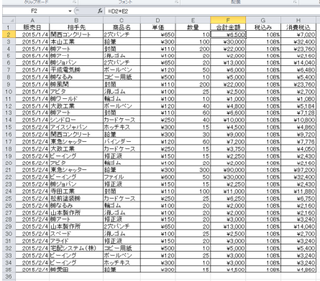
ここでF列に配列数式を使用してみましょう。
一旦F2からF35に入力されている数式を削除してください。
削除して改めてF2からF35迄選択して、数式バーに「=D2:D35*E2:E35」と
入力してから「Ctrl」+「Shift」+「Enter」を押してください。
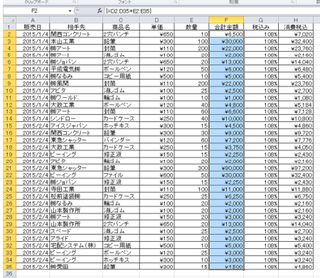
数式バーの表示が{=D2:D35*E2:E35}になりましたか。
配列数式になると{}で囲まれます。またF2からF35のどこのセルを
選択しても{=D2:D35*E2:E35}になっています。
配列数式を使用すると一つ一つのセルに数式を入れる必要が無く、
一度に入力できます。
またこの数式は個別で、例えばF10だけ変更しようとしても変更できません。
誤って消去したり出来ないわけです。
今度はF37に「=SUM(D2:D35*E2:E35)と入力して「Ctrl」+「Shift」+「Enter」を押してください。
{=SUM(D2:D35*E2:E35)}となり、340600と表示されましたね。
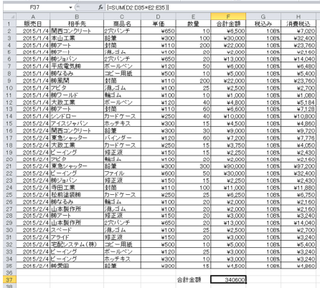
これは合計金額の合計を出しています。
通常でしたら「=SUM(F2:F35)」で出せますね。
各合計金額を出す必要が無く、すべての合計金額だけ必要な場合は
{=SUM(D2:D35*E2:E35)}一回で計算できます。
F列は不要になります。
もう一つ、以前に紹介したSUMPRODUCTを使用しても同じ結果が得られます。
「=SUMPRODUCT (D2:D35*E2:E35)」で同じ結果が出ます。
上記の表ではあまり有難みは分からないのですが、大きな表になった場合は
一つ一つ数式を入れていくと大量の異なる数式が必要なところが一つですみます。
━━━━━━━━━━━━━━━━━━━━━━━━━
■ 約200万サイトが使っているA8.net
━━━━━━━━━━━━━━━━━━━━━━━━━
・HPやBLOGに広告を掲載して副収入を得ませんか?
・無料で始められて1000円以上でお振込み。
・いま多くの方に利用されているエーハチネットは
PCとスマートフォンからご利用いただけます。
▼詳細はこちら
https://px.a8.net/svt/ejp?a8mat=2TAC5M+14HJGI+1N3S+6AANBN
━━━━━━━━━━━━━━━━━━━━━━━━━
タグ:Excel,配列数式
この記事へのコメント
コメントを書く
この記事へのトラックバックURL
https://fanblogs.jp/tb/5910493
※ブログオーナーが承認したトラックバックのみ表示されます。
この記事へのトラックバック





